
Hostowany serwer MCP dla BiznisWeb.sk
Serwer MCP BiznisWeb.sk umożliwia bezproblemową integrację między narzędziami AI a systemami e-commerce BiznisWeb.sk, pozwalając na automatyzację procesów zarzą...
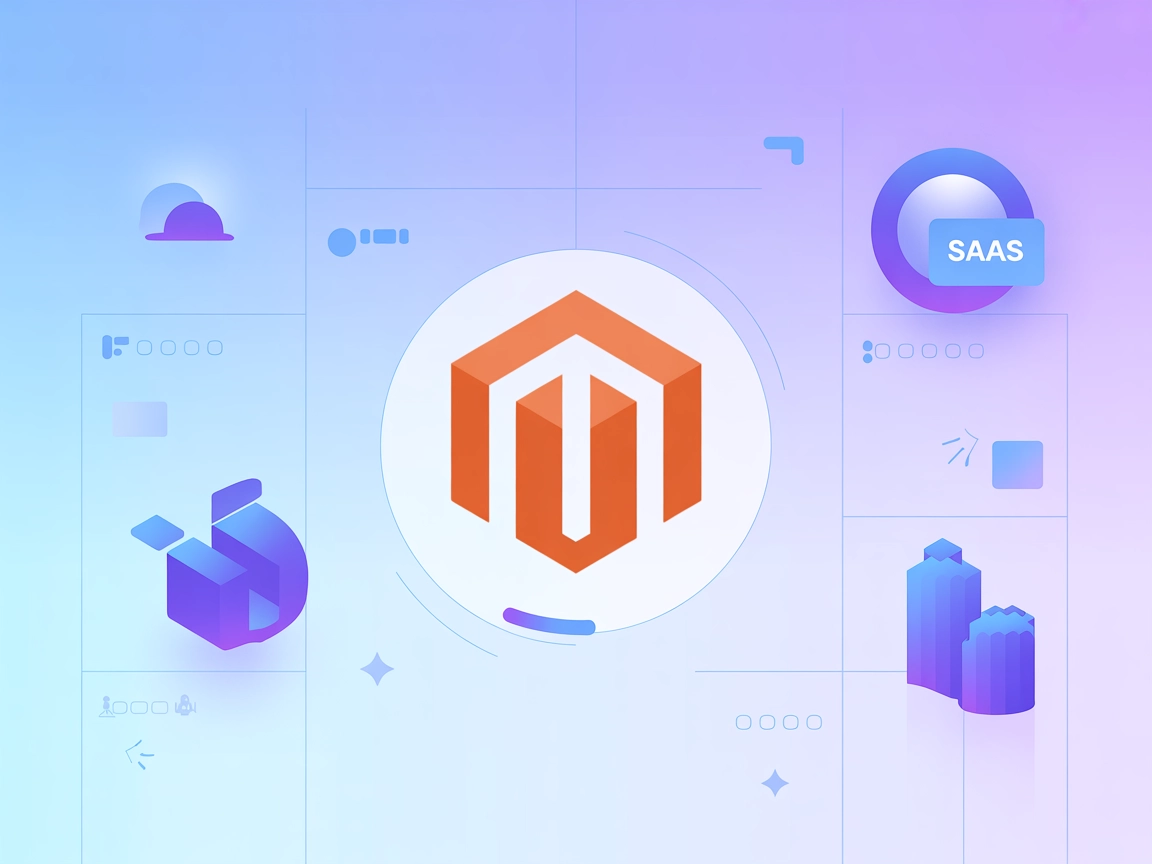
Zintegruj FlowHunt z Magento 2 za pomocą serwera Magento 2 MCP, aby automatyzować zadania e-commerce, zarządzać produktami, zamówieniami i klientami oraz połączyć swoje przepływy AI z danymi Magento 2 w czasie rzeczywistym.
Hostuj serwery MCP z FlowHunt
Platforma FlowHunt pozwala użytkownikom tworzyć Agentów AI dla dowolnej usługi bez typowych problemów z serwerami MCP. Hostuj serwery MCP dla dowolnej usługi, automatyzuj przepływy, łącz się z zewnętrznymi narzędziami i korzystaj z analityki, aby poprawić wydajność. FlowHunt upraszcza i usprawnia proces tworzenia Agentów AI dla wszystkich użytkowników.
Przed utworzeniem danych dostępowych API ważne jest, aby zrozumieć wymagane uprawnienia (scopes), których FlowHunt potrzebuje do dostępu do Twojego sklepu Magento 2:
Magento_Store::store – Wymagany, by FlowHunt mógł zweryfikować podane dane podczas integracji ze sklepem.W zależności od potrzeb automatyzacji możesz nadać FlowHunt dostęp do poniższych zakresów:
| Zakres | Cel | Wymagane do |
|---|---|---|
Magento_Backend::admin | Dostęp administracyjny | Pełne zarządzanie sklepem |
Magento_Catalog::products | Zarządzanie produktami | Tworzenie, edytowanie i zarządzanie produktami |
Magento_Catalog::categories | Zarządzanie kategoriami | Zarządzanie kategoriami produktów |
Magento_Sales::sales | Dostęp do danych sprzedaży | Przeglądanie i zarządzanie informacjami o sprzedaży |
Magento_Sales::order | Zarządzanie zamówieniami | Tworzenie, edytowanie i zarządzanie zamówieniami |
Magento_Customer::customer | Zarządzanie klientami | Zarządzanie kontami i danymi klientów |
Magento_CatalogInventory::cataloginventory | Zarządzanie stanem magazynowym | Zarządzanie stanami magazynowymi i zapasami |
🔒 Wskazówka dotycząca bezpieczeństwa: Nadaj tylko te uprawnienia, które są rzeczywiście potrzebne Twoim przepływom FlowHunt. To zgodne z zasadą minimalnych uprawnień i zwiększa bezpieczeństwo Twojego sklepu.
Postępuj zgodnie z poniższymi krokami, aby utworzyć dane dostępowe API z odpowiednimi uprawnieniami:
Zaloguj się do panelu administracyjnego Magento 2: Zaloguj się do panelu administracyjnego Magento 2.
Przejdź do Integracji: Przejdź do System > Rozszerzenia > Integracje.
Dodaj nową integrację: Kliknij Dodaj nową integrację.
Skonfiguruj szczegóły integracji:
FlowHunt Integration)https://twoja-domena.com/callback)https://twoja-domena.com/identity)Skonfiguruj uprawnienia API:
Magento_Store::storeMagento_Backend::admin dla dostępu administracyjnegoMagento_Catalog::products dla zarządzania produktamiMagento_Catalog::categories dla zarządzania kategoriamiMagento_Sales::sales oraz Magento_Sales::order dla zarządzania zamówieniamiMagento_Customer::customer dla zarządzania klientamiMagento_CatalogInventory::cataloginventory dla zarządzania stanem magazynowymZapisz integrację: Kliknij Zapisz, aby utworzyć integrację.
Aktywuj integrację:
Skopiuj dane dostępowe: Po aktywacji zobaczysz cztery ważne dane:
Przechowuj je bezpiecznie, np. w menedżerze haseł – będą potrzebne w FlowHunt.

💡 Porada: Najczęściej będziesz używać Access Token w FlowHunt. Zachowaj wszystkie dane w bezpiecznym miejscu i nigdy nie udostępniaj ich publicznie. Możesz je zregenerować, dezaktywując i ponownie aktywując integrację.
Zaloguj się do FlowHunt: Zaloguj się do swojego panelu FlowHunt.io .
Przejdź do Integracji: Znajdź sekcję “Integracje” w lewym pasku bocznym.
Przejdź do Integracji: Znajdź sekcję “Integracje” w lewym pasku bocznym.
Wybierz Magento 2: Kliknij opcję integracji Magento 2, aby rozpocząć konfigurację.

Na stronie konfiguracji integracji Magento 2 podaj następujące informacje:
| Pole | Opis | Przykład |
|---|---|---|
| Magento Store URL | Adres URL Twojego sklepu Magento 2 (bez /admin) | https://twoj-sklep.com/ |
| API Access Token | Access Token wygenerowany w panelu Magento 2 | twoj-bezpieczny-access-token |

Przejdź do zakładki MCP Servers: Otwórz zakładkę “MCP Servers” w panelu FlowHunt.
Dodaj nowy serwer: Kliknij “Dodaj nowy serwer MCP”.
Wybierz Magento 2: Wybierz “Magento 2 MCP Server” z dostępnych opcji.
Skonfiguruj narzędzia serwera: Wybierz narzędzia, które chcesz włączyć w swoim serwerze MCP.
INTEGRACJA MCP
Następujące narzędzia są dostępne w ramach integracji Magento 2 MCP:
Wyświetl wszystkie produkty w swoim sklepie Magento 2, aby zarządzać zapasami.
Pobierz szczegóły wybranego produktu, w tym cenę i atrybuty.
Utwórz nowy produkt w swoim sklepie Magento 2.
Aktualizuj szczegóły istniejącego produktu, takie jak cena czy stan magazynowy.
Wyświetl wszystkie zamówienia, aby śledzić sprzedaż i zakupy klientów.
Pobierz szczegóły wybranego zamówienia, w tym przedmioty i status.
Utwórz nowe zamówienie dla klienta w swoim sklepie Magento 2.
Wyświetl wszystkich klientów, by zarządzać kontami użytkowników.
Pobierz szczegóły wybranego klienta, w tym dane kontaktowe.
Utwórz nowe konto klienta w swoim sklepie Magento 2.
📝 Uwaga: Możesz zmodyfikować lub dodać narzędzia później w zależności od rozwijających się potrzeb automatyzacji.

{
"mcp": {
"transport": "streamable_http",
"url": "https://mcp.flowhunt.io/••••••••"
}
}
Najlepsze dla: Szybkiego startu z gotowymi wzorcami automatyzacji
Wygeneruj przepływ: W konfiguracji serwera MCP kliknij “Utwórz gotowy przepływ”.
Wybierz szablon: Wybierz “Agent AI z MCP”, aby utworzyć gotowy do użycia przepływ.
Dostosuj logikę: Skorzystaj z wizualnego kreatora przepływów FlowHunt, aby dopasować automatyzację:
Aktywuj: Zapisz i aktywuj przepływ, aby rozpocząć automatyczne operacje.
Najlepsze dla: Indywidualnych wymagań automatyzacji lub rozbudowy istniejących przepływów
{
"mcp": {
"transport": "streamable_http",
"url": "https://mcp.flowhunt.io/••••••••"
}
}
Zaprojektuj przepływ: Zbuduj własną logikę wykorzystującą narzędzia serwera MCP:

Wdróż: Zapisz konfigurację i aktywuj przepływ.
Integracja serwera Magento 2 MCP z FlowHunt.io to solidna podstawa do inteligentnej automatyzacji e-commerce. Niezależnie od tego, czy usprawniasz zarządzanie produktami, automatyzujesz obsługę zamówień, czy ulepszasz zarządzanie klientami – ta integracja pozwala Twoim agentom AI bezproblemowo pracować z kluczowymi danymi Magento 2.
Zacznij od prostej automatyzacji i stopniowo rozwijaj swoje przepływy wraz ze wzrostem doświadczenia z platformą. Połączenie potężnych możliwości e-commerce Magento 2 z automatyzacją opartą na AI FlowHunt całkowicie odmieni zarządzanie Twoim sklepem online.
Gotowy, by zacząć? Rozpocznij integrację już dziś i odkryj pełen potencjał automatyzacji e-commerce zasilanej AI!
FlowHunt zapewnia dodatkową warstwę bezpieczeństwa między Twoimi systemami wewnętrznymi a narzędziami AI, dając Ci szczegółową kontrolę nad tym, które narzędzia są dostępne z Twoich serwerów MCP. Serwery MCP hostowane w naszej infrastrukturze można bezproblemowo zintegrować z chatbotem FlowHunt oraz popularnymi platformami AI, takimi jak ChatGPT, Claude i różne edytory AI.
Odkryj moc automatyzacji opartej na AI dla swojego sklepu Magento 2. Łatwo zarządzaj produktami, zamówieniami i danymi klientów bezpośrednio w FlowHunt.

Serwer MCP BiznisWeb.sk umożliwia bezproblemową integrację między narzędziami AI a systemami e-commerce BiznisWeb.sk, pozwalając na automatyzację procesów zarzą...

Serwer GitHub MCP umożliwia bezproblemową integrację narzędzi AI z GitHubem, pozwalając na automatyzację przepływów pracy w zakresie zarządzania repozytoriami, ...

Serwer LiveAgent MCP umożliwia bezproblemową integrację narzędzi AI z LiveAgent, pozwalając na automatyzację workflow w zakresie zarządzania zgłoszeniami, agent...